|

Ресурсы серверов
Создание разделяемых дисковых ресурсов
Установка СПД для ресурсов сервера
Установка безопасности данных на уровне файлов
Создание принтерного ресурса
Установка глобальных ресурсов
Создание почтового ресурса
Создание клавиатурных и экранных ресурсов
Создание буферизованного ресурса клавиатуры
Создание ресурсов для нестандартных дисков
Копирование ресурсов
Образец ресурса для параллельного принтера
Пример установки последовательного принтера
Что читать дальше?
В этой главе рассказано о создании разделяемых ресурсов, специально предназначенных для отдельных пользователей или групп. Здесь содержится информация о
создании ресурсов, связанных с дисками или каталогами, установке прав доступа и средств обеспечения безопасности данных, а также о создании принтерных ресурсов.
Рекомендации по планированию ресурсов вы можете найти в главе 5.
 | Независимо от того, в какой среде вы работаете (DOS или Windows), лучшим способом получения быстрого ответа на возникший вопрос будет использование
справочной системы LANtastic. Подробные инструкции по работе со справочной
системой приведены в главе 1 Руководства пользователя. |
После того, как вы ответите на приведенные в главе 5
вопросы, вы будете готовы создать разделяемые ресурсы на вашем сервере. Для
того, чтобы пользователи могли получить доступ к дискам, каталогам и принтерам
вашего сервера, вы должны установить физические ресурсы сервера (диски и принтеры) в
качестве разделяемых сетевых ресурсов. Программа NET_MGR обеспечивает возможность
организации разделяемых ресурсов.
Организация разделяемого диска или каталога
- В командной строке DOS наберите NET_MGR Enter. На экране появится
меню программы NET_MGR.
- Выберите в меню команду Управление ресурсами и нажмите Enter,
после чего на экране появится окно, подобное приведенному на рисунке.
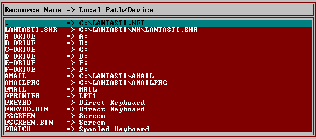
Рис. 7 - 1
- Нажмите клавишу Ins, наберите имя нового ресурса и нажмите Enter.
Длина имени может достигать 8 символов, кроме того, можно использовать до трех
символов в качестве расширения имени. Например, при установке в качестве
разделяемого ресурса диска C: можно дать ресурсу имя C-DRIVE.
- Когда программа NET_MGR попросит указать полный путь к разделяемому ресурсу,
введите имя диска сервера или полное имя каталога и нажмите Enter.
При установке в качестве ресурса диска C: путь будет иметь вид C:, а для
каталога C:\APPS именем будет служить C:\APPS.
- Для возврата в DOS используйте клавишу Esc.
Разделяемый ресурс создан. Если вы хотите ограничить доступ пользователей
к новому ресурсу, его каталогам или файлам, выполните приведенные в следующем
разделе инструкции.
Списки Прав Доступа (СПД) позволяют вам ограничить тип действий, дозволенных пользователям при работе с ресурсами сервера. Подробное описание СПД
приведено в главе 5.
Замечание: Если вы хотите использовать СПД для установки уровня
безопасности данных на сервере, вы должны убедиться в том, что включена
опция Списки Прав Доступа в окне Безопасность сервера. Установку
этой опции можно проверить, выбрав команду Безопасность и передача идентификатора в окне Стартовые параметры сервера.
Для установки прав доступа к разделяемому ресурсу выполните
следующие операции:
- В командной строке DOS наберите NET_MGR Enter. Выберите в меню команду
Управление ресурсами и нажмите клавишу Enter.
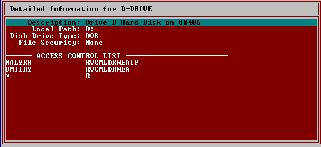
Рис. 7 - 2
- Выберите в списке нужный ресурс и нажмите Enter. На экране появится
окно с детальной информацией о выбранном ресурсе, подобное приведенному на рисунке.
- Выберите в списке строку, перед которой вы хотите разместить новую запись
и нажмите Ins.
Замечание: Удостоверьтесь, что вы разместили новую запись так, что ни одна из предшествующих ей не позволит войти в сеть именем, для которого создается
новая группа. Рекомендации по порядку размещения записей см. в главе 6.
- Введите имя для счета или СПД-группы, с которой будет связана новая запись.
При задании имени можно использовать принятые в DOS шаблоны (символы ? и *).
Например, вы можете использовать шаблон SALES-* для всех имен с префиксом SALES-.
- Нажмите клавиши, соответствующие устанавливаемым (или отменяемым) правам
доступа (RWCMLDKNEAIP).
Замечание: Право физического доступа к диску (P) следует
предоставлять только опытным пользователям LANtastic.
При установке СПД некоторые клавиши имеют специальное назначение:
| Ins | Создать новый СПД. |
| Del | Удалить существующий СПД. |
| F1 | Доступ к справочной информации. |
| F3 | Установить все режимы доступа для
выбранного СПД. |
| F4 | Отменить все режимы доступа для
выбранного СПД. |
| F9 | Копировать СПД в буфер. |
| F10 | Копировать СПД из буфера в список. |
- Для возврата в DOS используйте клавишу Esc.
Вы можете установить права доступа к ресурсам сервера на уровне каталогов
или отдельных файлов. Следует лишь помнить, что ограничение доступа на
уровне файлов замедляет работу сервера.
- В командной строке DOS наберите NET_MGR Enter. Выберите в меню команду
Управление ресурсами и нажмите клавишу Enter.
- Укажите в списке нужный ресурс и нажмите Enter. На экране появится
окно с детальной информацией о выбранном ресурсе, включающее все СПД,
установленные для данного ресурса.
- Выберите строку Доступ к отдельным файлам, нажмите клавишу Enter и введите полный маршрут поиска файла, для которого вы хотите установить права доступа.
После ввода имени нажмите Enter.
Если вы хотите задать права доступа к группе файлов, вы можете использовать принятые в DOS шаблоны имен с символами ? и *. Например, для
установки прав доступа ко всем исполняемым файлам вы можете задать шаблон *.EXE.
Кроме того, LANtastic позволяет использовать дополнительный шаблон "...",
позволяющий работать с подкаталогами. Например, для установки прав доступа ко всем
пакетным файлам корневого каталога и его подкаталогов служит шаблон "\...\*.BAT".
Допускается использование комбинированных шаблонов. Например для задания прав
доступа к файлам инициализации Windows вы можете ввести шаблон "\WIN*\...\*.INI",
обозначающий все файлы с расширением .INI, которые находятся в каталогах с
именами, начинающимися префиксом WIN, и во всех их подкаталогах.
- После указания имен файлов нажмите клавишу Tab для перехода в панель
Шаблон СПД. Поместите указатель на ту строку, перед которой вы хотите
вставить новый шаблон СПД и нажмите клавишу Ins.
Замечание: Убедитесь, что новому СПД не предшествуют в списке шаблоны,
которым будет удовлетворять имя пользователя или группы, для которого вы
устанавливаете права доступа.
- Введите имя счета, для которого вы хотите задать СПД. При задании имен можно
использовать шаблоны (например SALES-* для сотрудников торгового отдела, имена которых начинаются с префикса SALES-).
- Нажмите клавиши, соответствующие изменяемым правам доступа.
Замечание: Право физического доступа (P) следует предоставлять
только опытным пользователям LANtastic.
При установке СПД некоторые клавиши имеют специальное назначение:
| Ins | Создать новый СПД. |
| Del | Удалить существующий СПД. |
| F1 | Доступ к справочной информации. |
| F3 | Установить все режимы доступа для
выбранного СПД. |
| F4 | Отменить все режимы доступа для
выбранного СПД. |
| F9 | Копировать СПД в буфер. |
| F10 | Копировать СПД из буфера в список. |
- После установки прав доступа нажмите клавишу Esc для возврата в панель
Шаблоны имен файлов.
- Если вы хотите установить права доступа для других файлов или каталогов,
повторите пп. 3-7.
- Для возврата в DOS используйте клавишу Esc.
Создание принтерного ресурса достаточно похоже на процесс создания дискового
ресурса, описанный ранее. Главным отличием является то, что имена принтерных
ресурсов должны начинаться символом @ и требуется указать порт, к которому
подключен принтер. Символ @ не используется для дисковых ресурсов и это
позволяет легко отличить их от ресурсов других типов.
Замечание: В данном разделе описана установка локального принтерного
ресурса, глобальным ресурсам посвящен специальный раздел.
- В командной строке DOS наберите NET_MGR Enter. Выберите в меню команду Управление ресурсами и нажмите клавишу Enter.
- Нажмите клавишу Ins и введите имя для нового принтерного ресурса (имя
должно начинаться с символа @). Длина имени может достигать 8 символов,
кроме того, можно использовать расширение имени (до 3 символов). Примерами
имен принтерных ресурсов могут служить @PRINTER или @LASER.SML.
- Укажите порт (COM или LPT), к которому подключен принтер, и нажмите
клавишу Enter.
- Выберите в списке новый ресурс и нажмите Enter.
- На экране появится диалоговое окно установки параметров принтера, отличающееся
для принтеров с параллельным и последовательным портом.
Для параллельного порта:
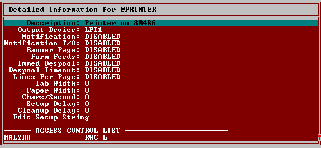
Рис. 7 - 3
Для последовательного порта:
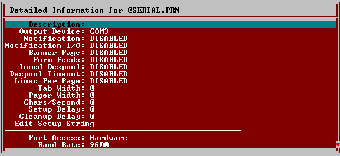
Рис. 7 - 4
Замечание: Подробная информация о всех полях диалоговых окон установки
параметров принтера приведена в следующих разделах этой главы.
- Убедитесь в правильности установки всех параметров в диалоговом окне. Если
требуется изменить значение какого-либо из параметров, переместите указатель на
соответствующую строку, и нажмите Enter и введите требуемое значение
параметра. Если вам что-либо непонятно, прочтите один из последующих разделов
этой главы, где подробно описано назначение и установка всех параметров принтера.
- Для возврата в DOS используйте клавишу Esc.
Замечание: При использовании Microsoft Windows и других программ, требующих установки специальных принтерных драйверов, вам потребуется дополнительно
установить параметры принтера в соответствии с документацией Windows или другой используемой вами программы. Установки принтерного драйвера на сервер в таких случаях обычно бывает недостаточно; вы должны будете установить драйвер используемого принтера на все рабочие станции, с которых будут печатать на этом принтере. Подробное описание установки принтерного драйвера на рабочей станции
приведено в главе 10.
Параметры принтеров
Для каждого из перечисленных ниже параметров указано название параметра
(слева), принятое по умолчанию значение в квадратных скобках ([ ]),
диапазон допустимых значений параметра (курсив) и краткое описание.
| Описание | Позволяет кратко описать
разделяемый ресурс. Длина описания может достигать 64 символов. |
| Устройство вывода | [LPT1] LPT1, LPT2, LPT3, LPT4, COM1, COM2, COM3, COM4, НЕТ. Позволяет
указать параллельный или последовательный порт, к которому подключен принтер. |
| Уведомления | [Запрещены] Запрещены,
Разрешены. Когда передача уведомлений разрешена, пользователи, имеющие
привилегию O (оператор печати), будут получать сообщения о событиях,
требующих вмешательства оператора в работу принтера (например, отсутствие бумаги). |
| Задержка уведомления | [0] 0-3600. Задержка перед уведомлением (в секундах). Для того, чтобы значение
параметра использовалось, должен быть разрешен режим подачи уведомлений. |
| Заголовок страницы | [Есть] Есть, Нет. Включать или не включать заголовок в начале каждой страницы. |
| Перевод страниц | [Запрещен] Запрещен, Разрешен. Если перевод страниц разрешен, в конце каждого
задания посылается сигнал перевода страницы. Это позволяет избежать печати
первой страницы документа на последней странице предыдущего документа. При
использовании файлов установки и сброса параметров принтера, сигнал перевода
страницы посылается до этих файлов. |
| Печать до окончания буферизации | [Запрещена] Запрещена, Разрешена. Позволяет начать передачу
данных принтеру до окончания процесса буферизации файла. Такой режим
особенно удобен при печати больших документов, когда процесс буферизации
может занимать достаточно много времени. |
| Задержка при буферизации | [Запрещена]
Запрещена, 0-3600 секунд. Если разрешена печать до окончания буферизации,
этот параметр позволяет задать время, в течение которого принтер может
простаивать, пока сервер не сочтет, что печать завершена. Рекомендации по установке
значения этого параметра приведены в главе 10. |
| Строк на странице | [Выключен] Выключен, 0-255. Количество строк, после которого автоматически посылается
сигнал перевода страницы. Принятое по умолчанию значение (0) выключает режим
автоматического перевода страниц. Автоматический перевод страниц полезен
только при печати неформатированных ASCII-файлов. Не включайте этот режим,
если вы намерены печатать графические или другие бинарные файлы (например,
PostScript). |
| Размер табуляции | [0] 0-255. Задает число пробелов, вставляемых вместо символа табуляции при печати файла. Такая
возможность полезна при работе с принтерами, не поддерживающими режим табуляции.
Не включайте этот режим, если вы намерены печатать графические или другие
бинарные файлы (например, PostScript). |
| Ширина бумаги | [0] 0-255. Устанавливает ширину листа для печати заголовков. Обычно используются значения
ширины 80 или 132 (символов в строке). Если вы используете бумагу стандартных
форматов, вам не потребуется устанавливать это значение. |
| Символов в секунду | [0] 0-32767
символов в секунду. Задает скорость, с которой программа буферизации
печати будет пытаться передавать данные на принтер. Если сервер решает
одновременно другие сетевые задачи, он будет предоставлять более высокий
приоритет процессам обмена данными с принтером для обеспечения заданного
значения скорости передачи данных. Если установленное значение скорости
превышает предельное значение для принтера или компьютера, передача
данных будет происходить с максимальной возможной скоростью. |
| Редактирование строки установки параметров | Позволяет редактировать строки инициализации принтера, которые
программа буферизации печати посылает перед началом выполнения каждого
нового принтерного задания. Если вы задаете строку инициализации, вы не должны
использовать одновременно с этим файлы инициализации или установки параметров
принтера. Если вы намерены использовать строки инициализации или файлы установки
параметров принтера, будет полезно рассмотреть примеры принтерных ресурсов в
конце этой главы. |
Рекомендации по использованию строк инициализации принтера вы можете найти
в разделе "Использование строк инициализации".
Параметры последовательного принтера
В этом разделе содержится информация о всех полях диалогового окна установки
параметров последовательного принтера. Для каждого параметра указано название
(слева), принятое по умолчанию значение в квадратных скобках ([ ]), диапазон
допустимых значений параметра (курсив) и краткое описание.
| Доступ к порту | [Аппаратный]
Аппаратный, INT 14. Задает способ обмена данными с последовательным
портом. Используйте аппаратный обмен, если какая-либо из ваших программ не
требует использования прерывания INT 14. При использовании INT 14 появляются
меньшие значения скорости передачи и невозможен режим контроля четности Mark. |
| Скорость передачи | [9600] 110-115200 бит в секунду. Позволяет установить скорость передачи данных в принтер
через последовательный порт сервера. |
| Длина слова | [8] 7, 8.
Позволяет задать использование семи- или восьмибитовых слов при обмене
данными с принтером. Данные на принтер передаются группами, называемыми словом.
Большинство последовательных принтеров используют восьмибитные слова. |
| Число стоп-бит | [1] 1, 2.
Добавлять 1 или 2 бита в конце каждого слова данных. |
| Четность | [None] None, Odd, Even, Mark. Режим передачи бита четности после битов данных, соответствующих
одному символу. Контроль четности позволяет избавиться от ошибок при передаче
данных через последовательный порт. Реальное значение бита четности зависит от
выбранного способа контроля четности при передаче данных. Значение None
означает, что контроль четности не выполняется и бит четности не передается.
При использовании режима Even значение бита четности устанавливается таким, что передаваемое слово становится четным, при режиме Odd - нечетным. В
режиме Mark бит четности всегда установлен. Этот способ часто
используется при передаче семибитовых слов устройству, которое требует
восьмибитового слова. |
| Управление потоком | [Аппаратное]
Нет, Аппаратное, Xon/Xoff. Позволяет задать способ аппаратного или
программного управления потоком данных между компьютером и принтером.
Большинство последовательных устройств используют аппаратный метод управления
потоками данных. Программное управление потоком осуществляется за счет
передачи через последовательный порт специальных сигналов XON и XOFF,
позволяющих определить готовность принтера к приему данных. Если вы зададите
режим Нет, управления потоком данных не будет. В этом случае при передаче
данных со скоростью, превышающей возможности принтера, данные будут теряться. |
Использование строк инициализации принтера
Строка инициализации принтера посылается программой буферизации печати перед
передачей принтеру нового задания и позволяет организовать несколько различных
ресурсов для одного принтера. С помощью строк инициализации вы можете задать для
каждого ресурса свой режим печати (например, плотную печать или печать
поперек листа).
Строка инициализации принтера представляет собой набор символов, управляющих
работой принтера и передается на принтер перед выполнением каждого
нового задания. Для создания корректной строки инициализации принтера в соответствии
с вашими запросами смотрите описание используемого принтера. Если вы используете
строки инициализации принтера, вы не должны использовать одновременно файлы
инициализации или установки параметров принтера, описанные в следующем разделе.
- В командной строке DOS наберите NET_MGR Enter. Выберите в меню команду Управление ресурсами и нажмите клавишу Enter.
- Выберите в списке нужный принтерный ресурс и нажмите Enter.
- Активизируйте команду Редактирование строки инициализации и нажмите
клавишу Enter.
- Выберите Строку инициализации и нажмите клавишу Enter. На
экран будет выведено диалоговое окно, в котором показаны текущие значения
управляющих кодов (в виде символов и шестнадцатиричных значений).
- Нажмите клавишу Ins для ввода нового значения. При задании управляющих кодов вы можете использовать символы или двухзначные шестнадцатиричные коды. Максимальный размер строки инициализации - 64 символа.
- По окончании ввода управляющих кодов нажмите клавишу Esc для
прекращения ввод и Enter для сохранения результата.
- Для возврата в окно установки параметров ресурса используйте клавишу Esc.
- В поле Задержка инициализации укажите интервал (в секундах) между
передачей принтеру строки инициализации и началом печати файла. Значение
этой задержки должно лежать в диапазоне от 0 до 3600 секунд. Задержка полезна в тех
случаях, когда принтеру требуется некоторое время на выполнение инициализации.
Конкретное значение задержки зависит от используемого принтера.
- Для возврата в DOS используйте клавишу Esc.
Файлы установки параметров и сброса принтера
Файлы установки параметров и сброса принтера предназначены для установки
специфических режимов использования принтера перед началом печати файла и
восстановления стандартного режима по окончании печати документа. Эти файлы
содержат управляющие символы или их коды подобно строкам инициализации,
описанным в предыдущем разделе. Однако длина управляющих последовательностей
в файлах не ограничена 64 символами как для строк инициализации.
Если вы еще не организовали принтерных ресурсов, сделайте это в соответствии
с рекомендациями раздела "Создание принтерного ресурса".
Для использования файлов установки параметров и сброса принтера выполните
следующие операции:
- С помощью текстового редактора создайте файлы для управления принтером. В
эти файлы можно включать только управляющие символы, приемлемые для вашего
принтера. Подробное описание работы с управляющими символами вы можете найти в
описании принтера.
- В командной строке DOS наберите NET_MGR Enter. Выберите в меню команду
Управление ресурсами и нажмите клавишу Enter. Выберите в
списке нужный принтерный ресурс и нажмите Enter еще раз.
- Выберите в списке нужный принтерный ресурс и нажмите Enter.
- Активизируйте команду Редактирование строки инициализации и нажмите
клавишу Enter.
- Установите опции Файл установки и Файл сброса:
- выберите Файл установки и нажмите Enter;
- наберите полное имя созданного на этапе 1 файла и нажмите Enter;
- выберите Файл сброса и нажмите Enter;
- наберите полное имя созданного на этапе 1 файла и нажмите Enter;
- Для возврата в диалоговое окно установки параметров используйте клавишу Esc.
Замечание: Если этот ресурс будет использоваться с Удаленным Сервером
Печати, вы должны указать в именах файлов полный маршрут доступа к этим файлам
из сети (например, \C-DRIVE\SETUP.TXT взамен C:\SETUP.TXT
- Установите значения параметров Задержка инициализации и Задержка
сброса:
- переместите указатель на строку Задержка инициализации и нажмите
Enter;
- задайте величину задержки между передачей принтеру файла инициализации
и началом печати документа (0-3600 секунд) и нажмите Enter; установка
задержки полезна в тех случаях, когда инициализация требует некоторого
времени;
- переместите указатель на строку Задержка сброса и нажмите Enter;
- задайте величину задержки между окончанием печати документа и передачей
принтеру файла сброса (0-3600 секунд) и нажмите Enter.
- Для возврата в DOS используйте клавишу Esc.
Назад | Содержание | Вперед
|
|